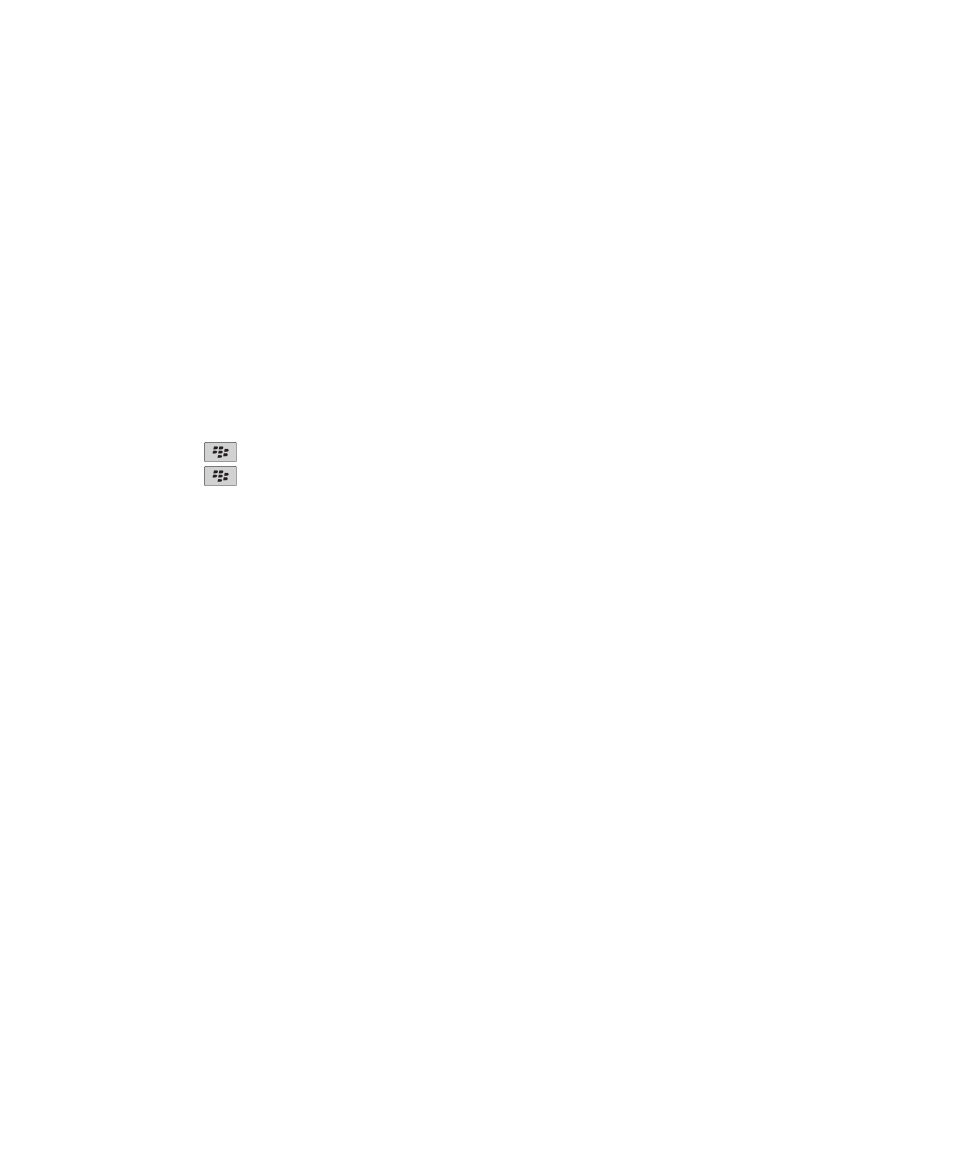
S/MIME-védelemmel ellátott üzenetek
Alapvető tudnivalók az S/MIME-védett üzetenekről
Az üzenetek aláírása és titkosítása
Ha készülékhez társított BlackBerry® Enterprise Server támogatja ezt a funkciót, digitális aláírást vagy titkosítást
fűzhet a BlackBerrykészülékről küldött e-mail és PIN-üzenetekhez, magasabb szintre emelve azok biztonságát. A
digitális aláírások segítik a címzettet az üzenet eredetisége és érintetlensége ellenőrzésében. Ha személyi kulccsal
fűz digitális aláírást az üzenethez, a címzett nyilvános kulcs segítségével ellenőrzi, hogy az üzenet valóban Öntől
érkezett, és hogy az üzenet tartalma nem változott.
A titkosítás célja az üzenetek bizalmas tartalmának védelme. Az üzenet titkosításakor a készülék a címzett nyilvános
kulcsa segítségével titkosítja az üzenetet. A címzettek személyi kulcsukkal oldják fel az üzenet titkosítását.
Titkosított PIN-üzenet küldéséhez a partner PIN-kódjának vagy e-mail címének szerepelnie kell a partnerlistában. A
készülék a partnerlistában lévő e-mail cím alapján keresi meg a partner PGP®-kulcsát vagy tanúsítványát.
Felhasználói útmutató
Üzenetek
99
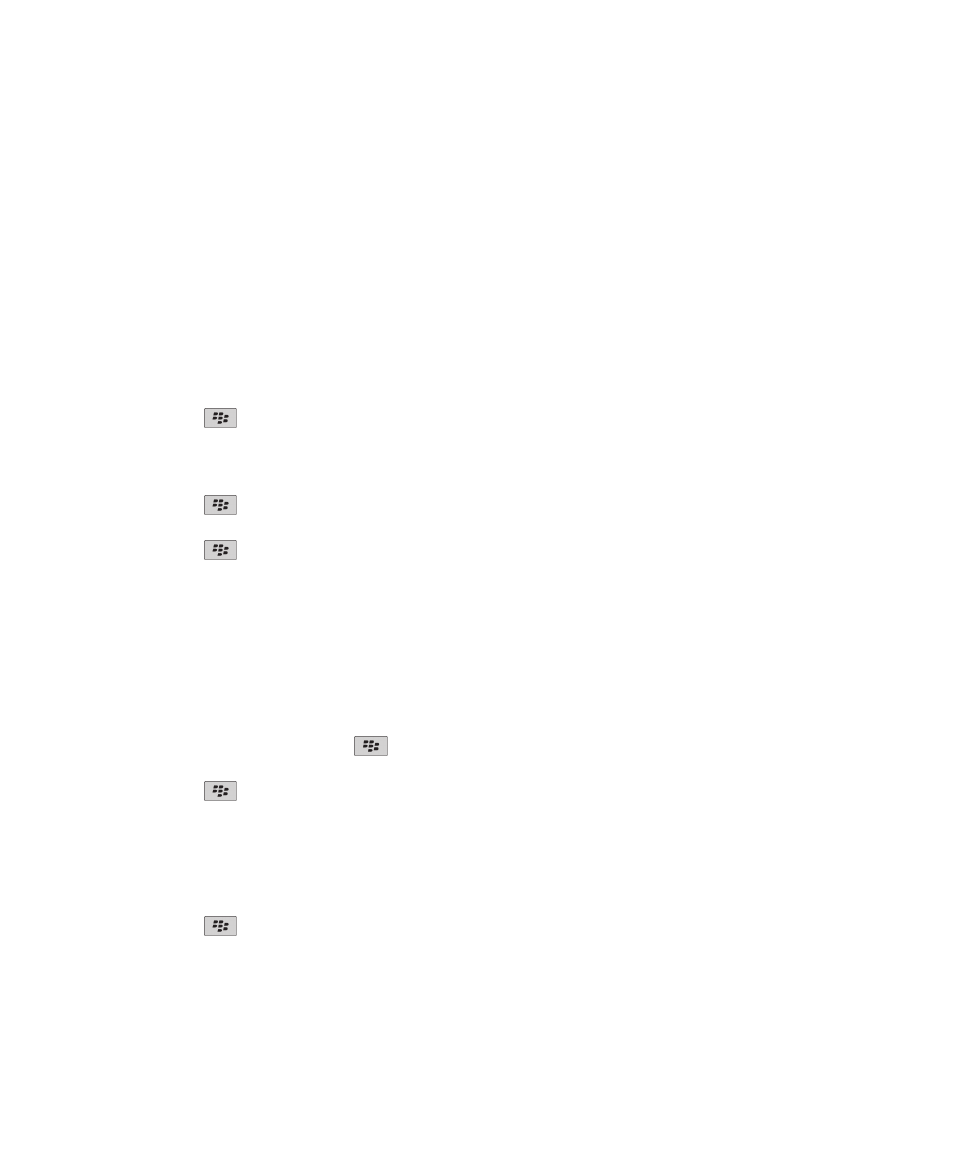
Üzenet aláírása vagy titkosítása
Az e-mail és PIN-üzeneteket aláírhatja vagy titkosíthatja.
1. Üzenet írása közben módosíthatja a Kódolás mező értékét.
2. Szükség esetén módosítsa a Besorolás: mező értékét.
Kapcsolódó tájékoztatás
Néhány aláírási és titkosítási beállítás nem elérhető a készülékemen, 105
Üzenet titkosítása jelszóval
A BlackBerry® készüléken az e-mail és PIN-üzenetek titkosítása a feladó és a címzett által ismert jelszóval oldható
meg.
1. Az üzenet elküldése előtt állítsa a Kódolás mezőt Titkosítás vagy Aláírás és titkosításértékre.
2. Nyomja meg a
gombot, majd válassza a Beállítások elemet.
3. Jelölje be a Jelszóalapú titkosítás használata jelölőnégyzetet.
4. Az Engedélyezett tartalomtitkosítók részben jelölje be az egy vagy több tartalomtitkosító melletti négyzetet.
5. Ha aláírja az üzenetet, válasszon ki egy tanúsítványt az Aláírási beállítások részben.
6. Nyomja meg a
> Mentés gombot.
7. Írja be az üzenetet.
8. Nyomja meg a
gombot, majd a Küldés elemet.
9. Az üzenet titkosításához írja be a jelszót.
10. Erősítse meg a jelszót.
11. Kattintson az OKelemre.
Biztonságos módszerrel tudassa a címzettel a jelszót.
Tanúsítvány hozzáadása egy üzenethez
E-mail és PIN-üzenetekhez is mellékelhet tanúsítványt.
1. Üzenet írása közben nyomja meg a
gombot, majd válassza a Csatolás > Tanúsítványlehetőséget.
2. Jelöljön ki egy tanúsítványt.
3. Nyomja meg a
gombot, majd válassza a Folytatáslehetőséget.
Tanúsítvány letöltése üzenet aláírása vagy titkosítása céljából
Ha a tanúsítvány nem fogadott üzenet része és nem tárolták a BlackBerry® készülék kulcstárában, töltse le a
tanúsítványt.
1. Az üzenetben jelölje ki a titkosításjelzőt vagy a digitális aláírás jelzőjét.
2. Nyomja meg a
gombot, majd válassza a Feladó tanúsítványának lekérésepontot.
Tanúsítvány hozzáadása üzenetből
1. Az üzenetben jelölje ki a digitális aláírás jelzőjét.
Felhasználói útmutató
Üzenetek
100
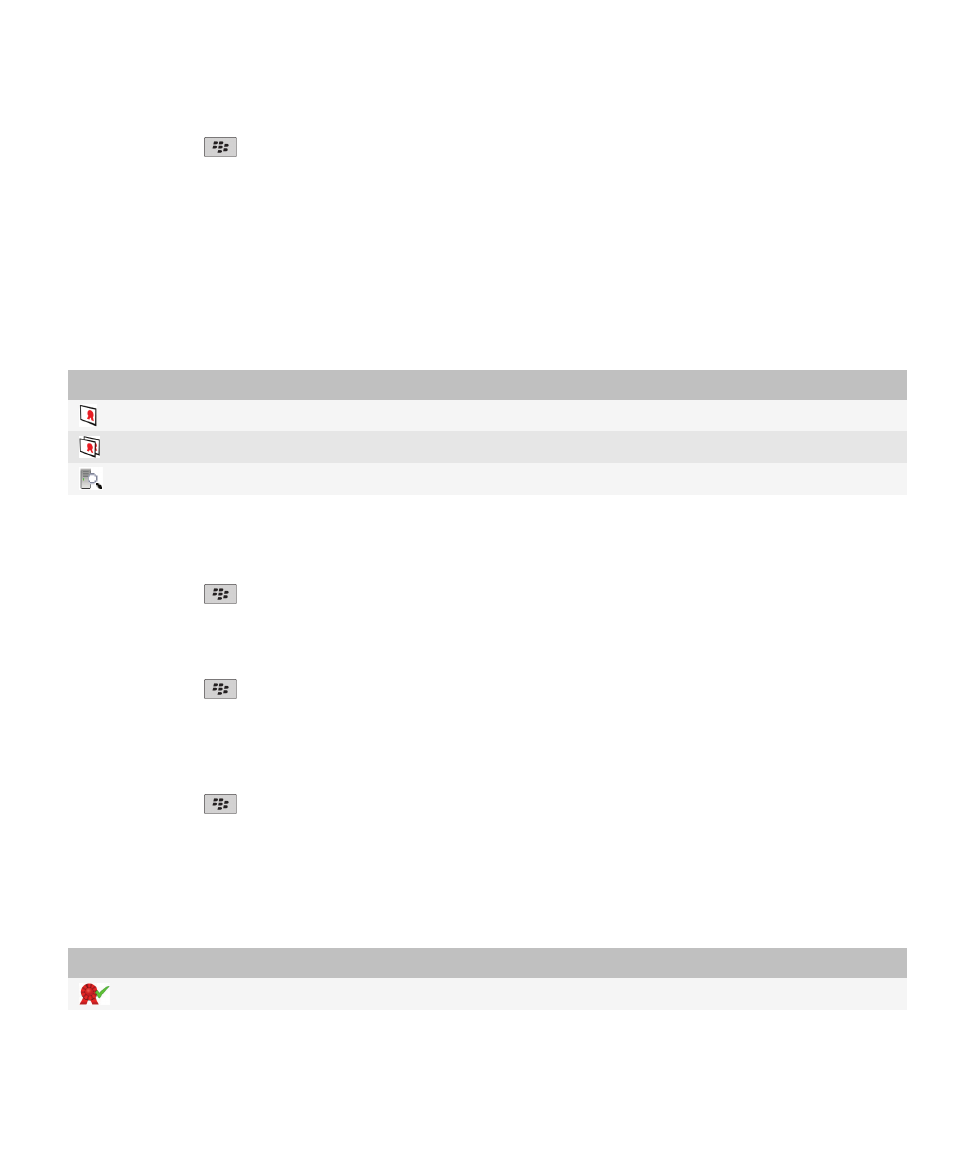
2. Nyomja meg a
gombot, majd válassza a Feladó tanúsítványának importálásalehetőséget.
Tanúsítvány hozzáadása mellékletből
1. Az üzenetben kattintson a tanúsítványmellékletre.
2. Kattintson a Tanúsítványmelléklet lekéréseelemre.
3. Kattintson a tanúsítványra.
4. Kattintson a Tanúsítvány importálásaelemre.
S/MIME-védett üzenetek mellékletjelzői
Jelző
Leírás
Az üzenethez tanúsítványmelléklet tartozik.
Az üzenethez több tanúsítványmelléklet tartozik.
Az üzenethez tanúsítványkiszolgáló-melléklet tartozik.
Tanúsítványkiszolgáló csatlakozási adatainak hozzáadása üzenetből
1. Az üzenetben jelölje ki a tanúsítványkiszolgáló jelzését.
2. Nyomja meg a
gombot, majd válassza a Kiszolgáló importálásalehetőséget.
Az üzenet aláírásához vagy titkosításához felhasznált tanúsítvány megtekintése
1. Az üzenetben jelölje ki a titkosítási állapotjelzőt vagy a digitális aláírás jelzőjét.
2. Nyomja meg a
gombot, majd válassza a Feladó tanúsítványának megjelenítése vagy a Titkosítási
tanúsítvány megjelenítéselehetőséget.
Gyengén titkosított üzenet titkosítási adatainak megtekintése
1. A gyengén titkosított üzenetben jelölje ki a titkosítási állapotjelzőt.
2. Nyomja meg a
gombot, majd válassza A titkosítás részleteilehetőséget.
S/MIME-védett üzenet állapota
Digitális aláírás jelzői S/MIME-védelemmel ellátott üzentekhez
Jelző
Leírás
A BlackBerry® készülék hitelesítette a digitális aláírást.
Felhasználói útmutató
Üzenetek
101
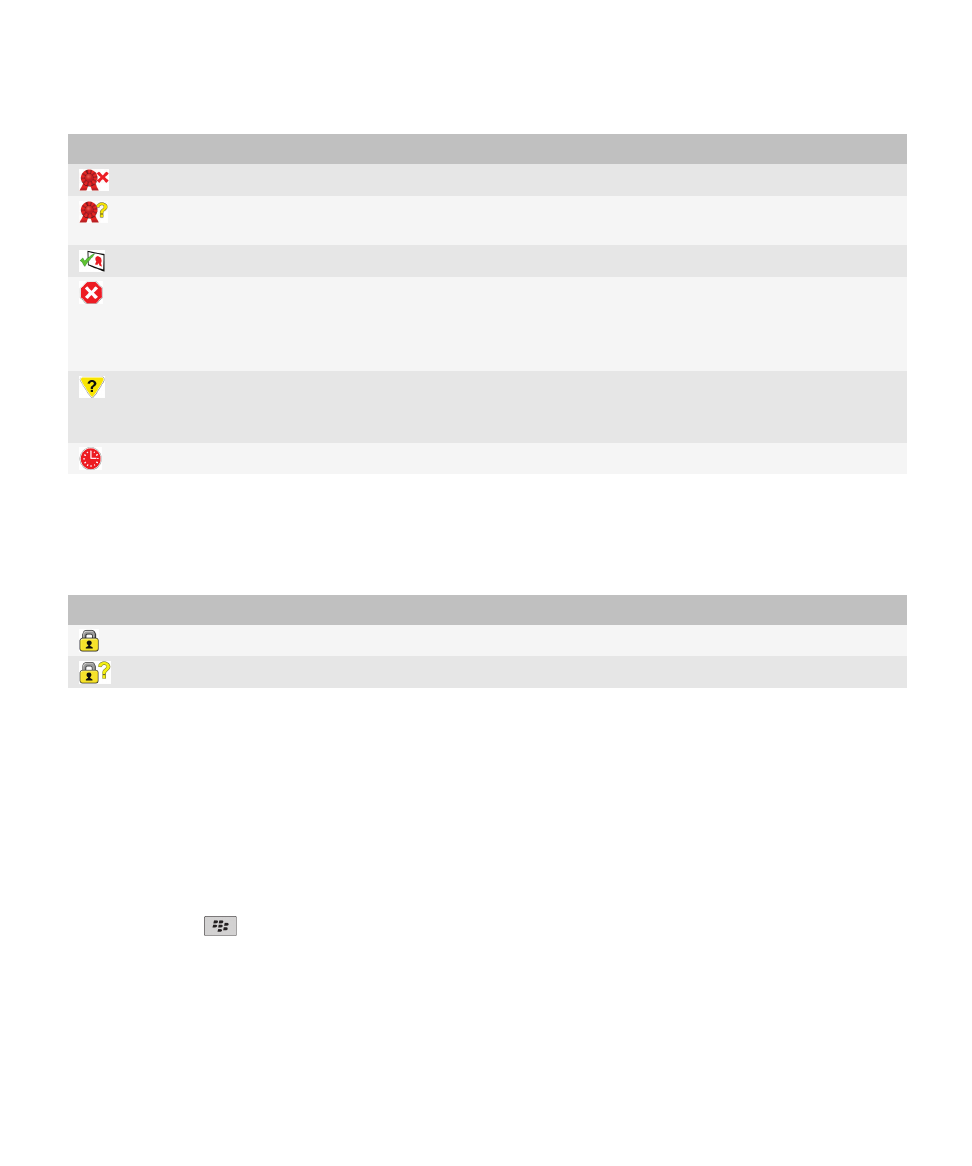
Jelző
Leírás
A készülék nem tudja hitelesíteni a digitális aláírást.
A készüléknek további adatokra van szüksége a digitális
aláírás hitelesítéséhez.
A készülék megbízhatónak tartja a tanúsítványláncot.
A feladó e-mail címe nem egyezik a tanúsítvány
tárgyának e-mail címével; a feladó tanúsítványát
visszavonták, az nem megbízható, nem hitelesíthető
vagy nincs meg az adott készüléken.
A tanúsítvány gyenge, állapota nem aktuális, a
készüléknek további adatokra van szüksége a digitális
aláírás megbízhatóságának megítéléséhez.
A feladó tanúsítványa lejárt.
Titkosítási állapotjelzők
A rendszergazda beállíthatja, hogy a fogadott üzenetek erős vagy gyenge besorolás alá essenek.
Jelző
Leírás
Az üzenet erősen titkosított.
Az üzenet gyengén titkosított.
S/MIME-védett üzenetek beállításai
Aláírói vagy titkosítási tanúsítvány módosítása
A BlackBerry® készülék titkosítási tanúsítvány segítségével végzi az elküldött elemek mappában lévő üzenetek
titkosítását, és titkosítási tanúsítványt mellékel az elküldött üzenetekhez, így a válaszüzenet is titkosítható lesz.
1. A kezdőképernyőn vagy egy mappában kattintson a Beállítások ikonra.
2. Kattintson a Biztonság > S/MIME elemre.
3. Az Aláírási beállítások vagy a Titkosítási beállítások területen módosítsa a Tanúsítvány mező beállítását.
4. Nyomja meg a
> Mentés gombot.
Kapcsolódó tájékoztatás
Néhány aláírási és titkosítási beállítás nem elérhető a készülékemen, 105
Felhasználói útmutató
Üzenetek
102
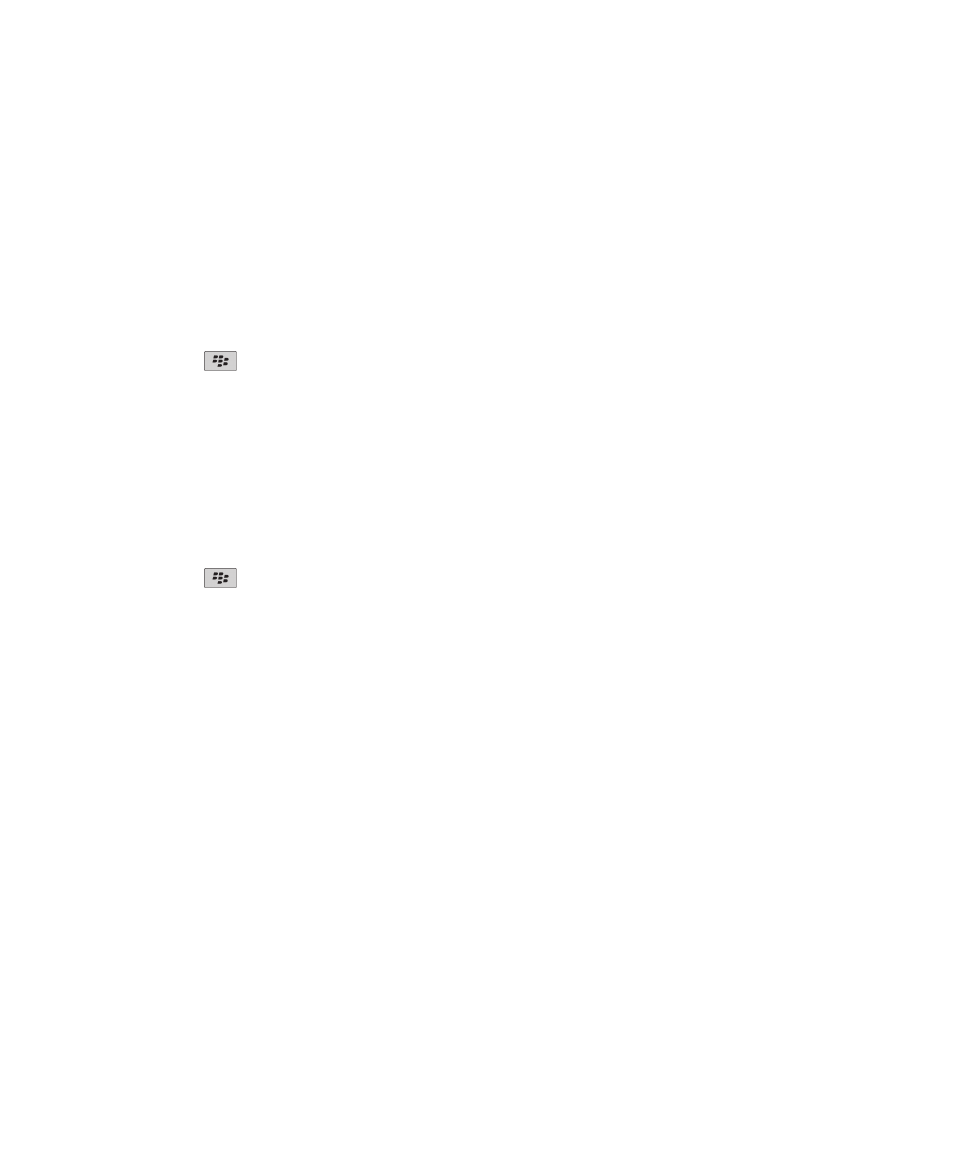
A titkosított üzenetek mellékletletöltési módszerének módosítása
1. A kezdőképernyőn vagy egy mappában kattintson a Beállítások ikonra.
2. Kattintson a Biztonság > S/MIME elemre.
• A titkosított üzenetek mellékleteinek automatikus letöltéséhez állítsa a Titkosított mellékletmegtekintés
engedélyezése és titkosított mellékletadatok beolvasása mezőt Automatikusanértékre.
• A titkosított üzenetek mellékleteinek manuális letöltéséhez állítsa a Titkosított mellékletmegtekintés
engedélyezése és titkosított mellékletadatok beolvasása mezőt Manuálisanértékre.
• Ha nem szeretné letölteni a titkosított üzenetek mellékleteit a BlackBerry® készülékre, állítsa a Titkosított
mellékletmegtekintés engedélyezése és titkosított mellékletadatok beolvasása mezőt Sohaértékre.
3. Nyomja meg a
gombot, és válassza az OKelemet.
Az alapértelmezett aláírási és titkosítási lehetőség módosítása
A BlackBerry® készülék az alapértelmezett aláírási és titkosítási lehetőséget alkalmazza az elküldött üzenetre olyan
partner felé, akinek még nem küldtek, vagy akitől nem fogadtak üzenetet. Ha már küldött üzenetet az adott
partnernek, vagy fogadott tőle üzenetet, a készülék a legutóbbi üzenetnél beállított aláírási és titkosítási beállítást
alkalmazza.
1. A kezdőképernyőn vagy egy mappában kattintson a Beállítások ikonra.
2. Kattintson a Biztonság > S/MIME vagy PGPelemre.
3. Módosítsa az Alapértelmezett kódolás mező értékét.
4. Nyomja meg a
> Mentés gombot.
Kapcsolódó tájékoztatás
Néhány aláírási és titkosítási beállítás nem elérhető a készülékemen, 105
Az üzenetek besorolása
Ha a BlackBerry® készülékhez társított e-mail fiók a funkciót támogató BlackBerry® Enterprise Server kiszolgálóról
működik, és a rendszergazda bekapcsolta az üzenetek besorolását, a BlackBerry Enterprise Server minden írt,
továbbított vagy válasszal ellátott üzenetre alkalmaz egy minimális biztonságiművelet-csomagot, az üzenethez
társított besorolás alapján. A használható besorolásokat a rendszergazda határozza meg.
Ha osztályozott üzenetet kap, a besorolás rövidítése a tárgysorban, részletes leírása pedig az üzenettörzsben
látható. Az elküldött üzenet besorolásának rövidítése és teljes leírása az elküldött elemek mappában található.
Az üzenetek alapértelmezett besorolásának módosítása
A feladat végrehajtásához az e-mail fióknak olyan BlackBerry® Enterprise Server rendszert kell használni, amely
támogatja ezt a funkciót, a rendszergazdának pedig be kell kapcsolnia az üzenetek besorolását.
A BlackBerry készülék az alapértelmezett besorolást alkalmazza az elküldött üzenetre olyan partner felé, akinek még
nem küldtek, vagy akitől nem fogadtak üzenetet. Ha már küldött üzenetet az adott partnernek, vagy fogadott tőle
üzenetet, a készülék a legutóbbi üzenetnél beállított besorolást alkalmazza.
1. A kezdőképernyőn vagy egy mappában kattintson a Beállítások ikonra.
Felhasználói útmutató
Üzenetek
103
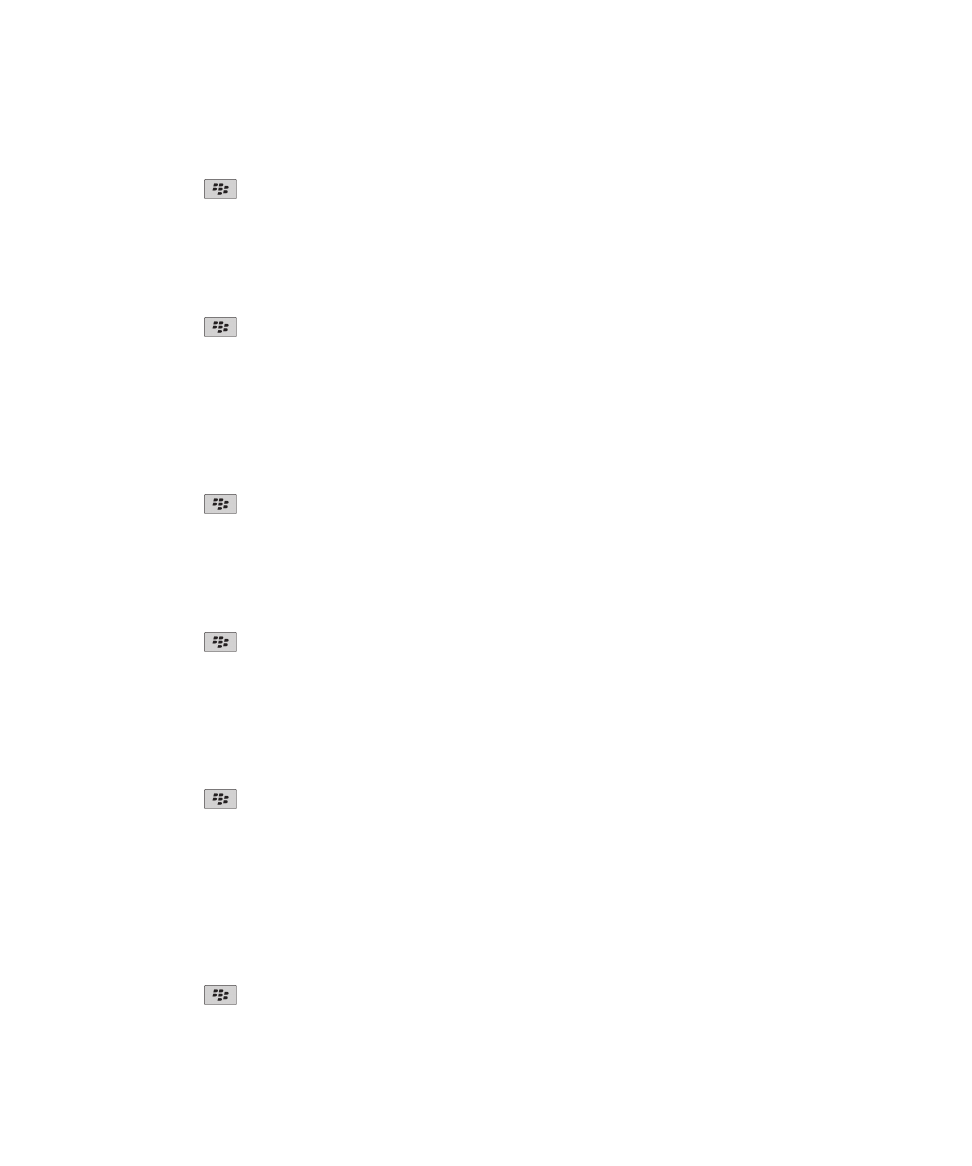
2. Kattintson a Készülék > Speciális rendszerbeállítások > Alapértelmezett szolgáltatásokelemre.
3. Módosítsa az Alapértelmezett kódolás mező értékét.
4. Nyomja meg a
> Mentés gombot.
S/MIME jelzők méretének módosítása az üzenetekben
1. A kezdőképernyőn vagy egy mappában kattintson a Beállítások ikonra.
2. Kattintson a Biztonság > S/MIME elemre.
3. Módosítsa az Üzenetmegjelenítő ikonok mező beállítását.
4. Nyomja meg a
> Mentés gombot.
Az S/MIME-védett üzenetek titkosítási algoritmusának módosítása
Ha az üzenetnek több címzettje van, a BlackBerry® készülék az első titkosítási algoritmust választja az összes
címzett által támogatott listáról.
1. A kezdőképernyőn vagy egy mappában kattintson a Beállítások ikonra.
2. Kattintson a Biztonság > S/MIME elemre.
3. Jelöljön be egy vagy több titkosítási algoritmus melletti négyzetet.
4. Nyomja meg a
> Mentés gombot.
Kézbesítési értesítés kérése az aláírt S/MIME-védett üzenetekről
1. A kezdőképernyőn vagy egy mappában kattintson a Beállítások ikonra.
2. Kattintson a Biztonság > S/MIME elemre.
3. Jelölje be az S/MIME nyugták kérése jelölőnégyzetet.
4. Nyomja meg a
> Mentés gombot.
Az S/MIME-védett üzenet lerövidítésére figyelmeztető üzenet kikapcsolása
1. A kezdőképernyőn vagy egy mappában kattintson a Beállítások ikonra.
2. Kattintson a Biztonság > S/MIME elemre.
3. Módosítsa az Üzenetrövidítési mód mező beállítását: állítsa Küldés mindenképpen vagy Információ és
küldésértékre.
4. Nyomja meg a
> Mentés gombot.
A figyelmeztetés visszakapcsolásához módosítsa az Üzenetrövidítési mód mező beállítását: állítsa Felhasználó
megkérdezéseértékre.
Nem ajánlott S/MIME-tanúsítvány használatára figyelmeztető jelzés kikapcsolása
1. A kezdőképernyőn vagy egy mappában kattintson a Beállítások ikonra.
2. Kattintson a Biztonság > S/MIME elemre.
3. Törölje a Figyelmeztetés a következővel kapcsolatos problémák esetén négyzet jelölését.
4. Nyomja meg a
> Mentés gombot.
Felhasználói útmutató
Üzenetek
104
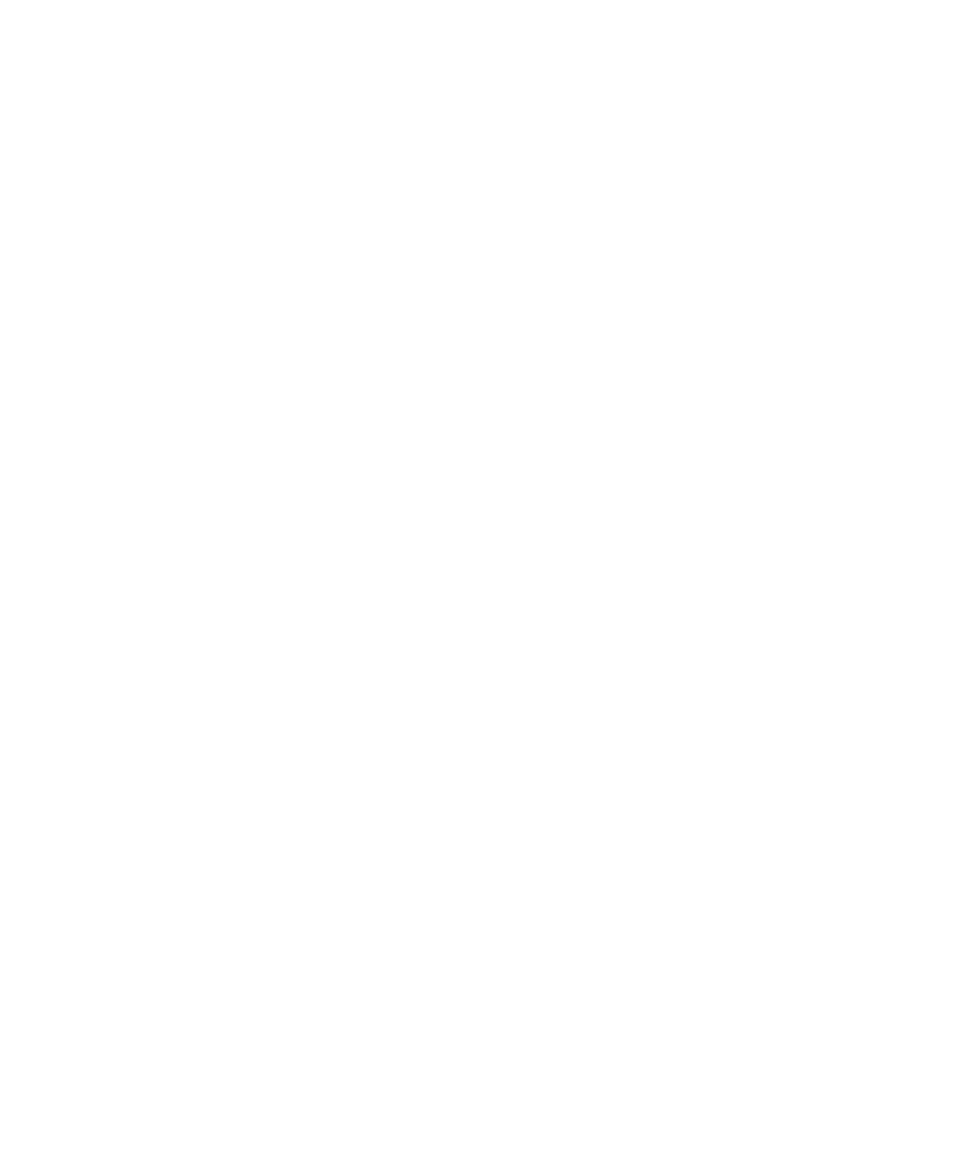
A figyelmeztetés visszakapcsolásához jelölje be a Figyelmeztetés a következővel kapcsolatos problémák esetén
jelölőnégyzetet.
S/MIME-védett üzenetek hibaelhárítása
Néhány aláírási és titkosítási beállítás nem elérhető a készülékemen
Hajtsa végre a következő műveleteket:
• Ellenőrizze, hogy a használt e-mail fiók támogatja-e az összes aláírási és titkosítási beállítást.
• Ha üzenetbesorolást alkalmaz, ellenőrizze, hogy a besorolás támogatja a kívánt aláírási és titkosítási
beállításokat. Próbáljon ki egy másik üzenetbesorolást.
Nem tudom megnyitni egy titkosított üzenet mellékletét
A melléklet adatai esetleg nem elérhetők a BlackBerry® Enterprise Serverkiszolgálón, a rendszergazda esetleg
letiltotta a mellékletek megnyitását titkosított üzenetekben, vagy olyan e-mail fiókból érkezett az üzenet, amely nem
támogatja melléklet küldését titkosított üzenetben.
Nem tudja megnyitni a PGP® -védett üzenetekben megjelenő mellékletet, ha azt OpenPGP formátumban, IBM®
Lotus Notes® ügyféllel, a PGP® Desktop Professional segítségével, illetve ha PGP® Universal Serverhasználatával
titkosították.